CentOS连接海外云服务器常见技术问答
文章分类:技术文档 /
创建时间:2025-06-11
CentOS连接海外云服务器常见技术问答
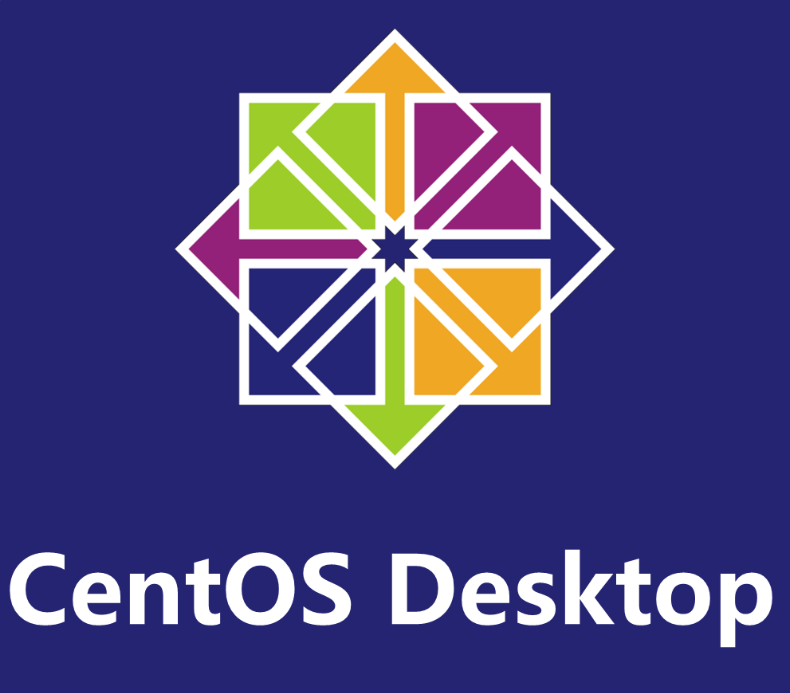
用CentOS连接海外云服务器时,网络延迟、认证失败、连接中断等问题总让人头疼。今天整理了一份实用问答清单,覆盖从准备到故障排查的全流程,帮你快速解决技术难题。
连接前的准备工作
问:使用CentOS连接海外云服务器前,需要做哪些准备?
答:首先要确认本地网络状态——打开浏览器访问任意外网网站,能正常加载说明网络没问题。接着需要获取服务器关键信息:IP地址(服务器在公网的“门牌号”)、SSH服务端口(默认22,部分服务器可能修改)、登录用户名(如root或普通用户),以及认证方式(密码或密钥文件)。最后别忘检查服务器端的SSH服务是否开启——可联系服务商确认,或通过远程管理面板查看服务状态。
连接方式与认证问题
问:CentOS连接海外云服务器有哪些常见方式?
答:最主流的是通过SSH(Secure Shell,安全外壳协议)远程登录。CentOS自带ssh命令,操作简单。如果服务器IP是123.45.67.89,用户名为admin,直接在终端输入:
ssh admin@123.45.67.89若用密钥文件认证(更安全的方式),命令需添加私钥路径:
ssh -i /home/user/.ssh/id_rsa admin@123.45.67.89问:连接时提示“Permission denied”怎么办?
答:这个报错90%是认证失败导致的。先核对输入的用户名和密码——大小写敏感,复制粘贴时容易出错。如果用密钥认证,检查三点:私钥文件权限是否为600(可执行`chmod 600 /path/to/private_key`修改)、私钥是否与服务器`~/.ssh/authorized_keys`中的公钥匹配、是否误将公钥当私钥使用。之前遇到过用户把公钥文件路径填到-i参数里,导致一直认证失败,替换成私钥后就解决了。
网络延迟与连接中断
问:连接海外云服务器速度很慢,怎么排查?
答:先测网络延迟。用`ping`命令看往返时间:
ping 123.45.67.89正常情况下,国内到亚太地区服务器延迟在50-150ms,欧美可能200ms以上。如果延迟异常高,用`traceroute`追踪路由:
traceroute 123.45.67.89观察是否在某个节点出现丢包(*号),可能是跨运营商链路问题。这时候可以尝试切换网络(比如从Wi-Fi切有线),或联系服务商确认是否有网络优化方案。
问:连接经常中断是什么原因?
答:常见原因有三个:本地网络不稳定(比如Wi-Fi信号弱)、服务器负载过高(CPU或内存占用超90%)、SSH服务配置过严。之前帮客户排查时,发现服务器`/etc/ssh/sshd_config`里`ClientAliveInterval`设为0(不发送心跳包),`ClientAliveCountMax`为3,导致长时间无操作就断开。调整`ClientAliveInterval`为60(每60秒发心跳),`ClientAliveCountMax`为5后,连接稳定性提升明显。建议大家定期检查服务器负载,用`top`或`htop`命令监控资源使用情况。
在使用CentOS连接海外云服务器时,遇到问题别急着重启,按“准备-认证-网络”的顺序逐步排查,多数情况都能快速解决。掌握这些技巧,运维效率至少提升30%。
下一篇: 云服务器磁盘故障运维应急全流程指南















 工信部备案:苏ICP备2025168537号-1
工信部备案:苏ICP备2025168537号-1